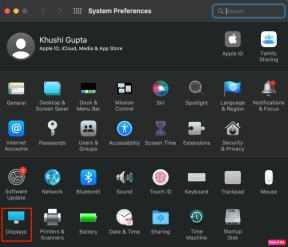Ako používať uzamknutý priečinok vo Fotkách Google
Rôzne / / April 29, 2022
Máte na svojom telefóne citlivé fotografie a videá? Aplikácia Fotky Google vám umožňuje skryť ich citlivé fotografie a videá do uzamknutého priečinka. Nemusíte inštalovať nič nové a používať Fotky Google aplikácie.

V tomto príspevku vám ukážeme, ako nastaviť tento súkromný priečinok, aby ste svoje súkromné obrázky a videá mohli chrániť pred zvedavými a zvedavými očami.
Čo je uzamknutý priečinok
Uzamknutý priečinok je funkcia vo Fotkách Google dostupná pre smartfóny so systémom Android 6.0 Marshmallow a vyšším. Súkromné médiá môžete presunúť do konkrétneho priečinka prístupného iba zadaním zámku obrazovky telefónu. Zatiaľ čo Fotky Google sú dostupné pre používateľov Androidu a iOS, táto funkcia je už nejaký čas dostupná len pre Android. Táto možnosť je však plánovaná na iOS niekedy v roku 2022.
Ako povoliť uzamknutý priečinok vo Fotkách Google
Pred presunutím citlivých fotografií a videí do súkromného priečinka musíte túto funkciu aktivovať v aplikácii Fotky Google. Tu je návod, ako na to.
Krok 1: Otvorte v telefóne aplikáciu Fotky Google. Klepnite na kartu Knižnica v spodnej časti.

Krok 2: Vyberte Utilities.

Krok 3: Posuňte zobrazenie nadol. Mali by ste nájsť možnosť „Uzamknutý priečinok“ v časti „Usporiadať svoju knižnicu“. Klepnite naň.

Krok 5: Začnite stlačením tlačidla „Nastaviť uzamknutý priečinok“ na ďalšej obrazovke.
Aplikácia vás požiada o potvrdenie zámku obrazovky vášho zariadenia. Budete ho potrebovať na prístup k uzamknutému priečinku. Ak pre svoje zariadenie nemáte žiadne nastavené, budete ho musieť nastaviť, aby ste túto funkciu mohli používať. Po dokončení tohto kroku môžete začať presúvať súbory do novovytvoreného priečinka stlačením tlačidla „Presunúť položky“.
Ak sa vám zdá, že túto funkciu nemôžete nájsť vo svojom telefóne so systémom Android 6.0 alebo novším, skontrolujte, či je vaša aplikácia Fotky Google aktuálna. Otvorte v telefóne Obchod Google Play a vyhľadajte aplikáciu Fotky Google. Ak je k dispozícii aktualizácia, vedľa názvu aplikácie si všimnete tlačidlo Aktualizovať.
Ako presunúť fotografie a videá do uzamknutého priečinka
Pred presunom médií do nového zabezpečeného priečinka by ste mali vedieť niekoľko vecí. Cloudové zálohy týchto fotografií budú odstránené. Tieto citlivé obrázky a videá sa nezobrazia v mriežke fotografií, v spomienkach, vo vyhľadávaní ani v albumoch. K týmto obrázkom nebudú mať prístup ani iné aplikácie vo vašom zariadení.
Krok 1: Otvorte aplikáciu Fotky Google, vyberte všetky fotografie a videá, ktoré chcete presunúť do uzamknutého priečinka. Po výbere mediálnych súborov klepnite na ponuku s tromi bodkami v pravom hornom rohu.

Krok 2: Vyberte možnosť „Presunúť do uzamknutého priečinka“.

Krok 3: Aplikácia zobrazí niektoré informácie o tom, čo sa stane s fotografiami uloženými v tomto priečinku. Ak chcete prejsť na ďalší krok, stlačte Pokračovať.

Krok 4: Nakoniec klepnite na Presunúť.

Uzamknutý priečinok ukladá citlivé údaje lokálne vo vašom telefóne. Fotky Google nebudú tieto obrázky zálohovať do cloudu a neumožnia iným aplikáciám prístup. Takže nebude možné zálohovať tieto súkromné snímky do cloudového úložiska.
Ak sa rozhodnete odstrániť aplikáciu Fotky Google alebo vymazať údaje aplikácie Fotky, prídete o obrázky uložené v uzamknutom priečinku. Aby ste tomu zabránili, pred odstránením aplikácie presuňte médium z uzamknutého priečinka.
Ako uložiť priamo z fotoaparátu Pixel do uzamknutého priečinka
Majitelia telefónu Pixel 3 (a vyššieho) môžu ukladať svoje fotografie a videá priamo z fotoaparátu do uzamknutého priečinka. Samozrejme si to vyžaduje výber konkrétneho miesta.
Krok 1: Otvorte na telefóne Pixel aplikáciu fotoaparátu.
Krok 2: Klepnite na ikonu Priečinok v pravom hornom rohu.

Krok 3: Odtiaľ vyberte možnosť Uložiť do „Uzamknutého priečinka“.
Pamätajte, že toto nastavenie musíte zmeniť vždy, keď vytvoríte nový obrázok, ak chcete, aby výsledky smerovali priamo do uzamknutého priečinka. Získate možnosť „Presunúť“ snímky, ktoré urobíte. Pre prípad, že by ste si to však rozmysleli, pri prezeraní záberu.
Ako odstrániť fotografie z uzamknutého priečinka a obnoviť ich
Krok 1: Zopakujte kroky #1 až #4 z prvej časti, aby ste otvorili svoj uzamknutý priečinok.
Krok 2: Dlho stlačte obrázky, ktoré chcete obnoviť, a stlačte tlačidlo „Presunúť“ v spodnej časti.
Krok 3: Opätovným klepnutím na Presunúť potvrďte svoj výber.
To je všetko, obrázky by sa mali znova zobraziť vo vašej galérii Fotiek Google.
Skryte svoj súkromný obsah
Ak chcete skryť niektoré zo svojich fotografií a videí pred ostatnými, uzamknutý priečinok Fotiek Google ponúka životaschopné riešenie. Aplikácia je predinštalovaná na novších telefónoch s Androidom, takže je celkom pohodlná. Táto funkcia však zatiaľ nie je široko dostupná na zariadeniach so systémom Android.
Ak ho teda ešte nevidíte, môžete namiesto toho použiť aplikáciu na súkromné fotografie tretej strany. Prípadne sa môžete rozhodnúť stiahnuť a aplikácia galérie, ktorá má možnosť skryť fotografie.
Posledná aktualizácia 29. apríla 2022
Vyššie uvedený článok môže obsahovať pridružené odkazy, ktoré pomáhajú podporovať Guiding Tech. Nemá to však vplyv na našu redakčnú integritu. Obsah zostáva nezaujatý a autentický.